
مواد
- آپشن 1: معروف ایکسل 2010 پاس ورڈ کو ہٹا دیں
- 1. کھلا پاس ورڈ / ورک بک کا پاس ورڈ
- 2. پاس ورڈ میں ترمیم کریں
- 3. ورک بک کا ڈھانچہ پاس ورڈ
- 4. ورک شیٹ پاس ورڈ
- 5. صرف پڑھنے کا موڈ
- آپشن 2. فرسٹن ایکسل 2010 پاس ورڈ کو ہٹا دیں
- نیچے لائن
انٹرنیٹ نے دنیا کو گلوبل ولیج میں تبدیل کردیا ہے۔ جب تک پاس ورڈ یا کلید کے ذریعے محفوظ نہ ہو کچھ بھی محفوظ نہیں ہوتا ہے۔ پاس ورڈ کے تحفظ کے طریقوں کو کام کی جگہوں پر استعمال کیا جاتا ہے جہاں ڈیٹا اسٹوریج اور تجزیہ ان کے خاطر خواہ ریکارڈوں کی حفاظت کے لئے مائیکروسافٹ ایکسل 2010 کیا جاتا ہے۔ وہ نہیں چاہتے ہیں کہ کوئی بھی غیر مجاز شخص اس تک رسائی حاصل کرے یا اس میں ترمیم کرے۔ یہاں ایسی صورتحال پیدا ہوتی ہے جب آپ کسی طرح سے پاس ورڈ ڈھیلے کرتے ہیں یا پاس ورڈ بھول جاتے ہیں۔ اب بھی آپ نہیں کر سکتے ہیں ایکسل 2010 سے پاس ورڈ ہٹا دیں اور اس فائل تک رسائی حاصل نہیں کرسکتے ہیں۔ ایکسل دستاویز کے پاس ورڈ کی حفاظت کمزور ہے۔ ایکسل 2010 فائل سے پاس ورڈ ہٹانے کا ایک اور امکان یہ ہے کہ وہ اپنے کام کے ساتھ اپنے کام کا اشتراک کرنا چاہتے ہیں اور ممکن ہے کہ وہ پاس ورڈ شیئر نہ کریں۔ ایکسل 2010 سے معروف اور بھولی ہوئی پاس ورڈ کو ہٹانے کے لئے کچھ حل یہ ہیں۔
آپشن 1: معروف ایکسل 2010 پاس ورڈ کو ہٹا دیں
ایکسل 2010 کے لئے پاس ورڈ کے مختلف قسم کے تحفظ دستیاب ہیں۔ وہ ہیں:
1. کھلا پاس ورڈ / ورک بک کا پاس ورڈ
دستاویز کا کھلا پاس ورڈ ایک پاس ورڈ ہوتا ہے جو دستاویزات کے کھولنے پر پابندی کے لئے استعمال ہوتا ہے۔ دستاویز کے کھلتے ہی یہ پاپ اپ ہوتا ہے۔ اگر آپ کا کام مکمل ہوچکا ہے اور اب آپ اسے اپنے مالک کے حوالے کرنا چاہتے ہیں تو ، یہ وہ وقت ہے جہاں آپ کو تحفظ کی ضرورت نہیں ہے۔ غیر محفوظ شدہ ایکسل فائل کا آسان ترین طریقہ یہ ہے لیکن آپ کو پرانا پاس ورڈ بھی جاننے کی ضرورت ہے۔ اگر آپ جانتے ہیں کہ نیچے دیئے گئے مراحل پر صرف عمل کریں:
مرحلہ 1. دستاویز کو کھول کر اور پاس ورڈ داخل کرکے مکمل رسائی حاصل کریں۔
مرحلہ 2. اب پاس ورڈ کو ہٹانے کیلئے فائل> معلومات> دستاویز کی حفاظت کریں> پاس ورڈ کے ساتھ خفیہ کریں۔ آپ کے سامنے آپ کے پرانے خفیہ کردہ پاس ورڈ کے ساتھ ایک نیا ڈائیلاگ باکس ظاہر ہوگا۔

مرحلہ 3. پاس ورڈ کو ہٹانے اور "ٹھیک ہے" پر کلک کرنے کے لئے ٹیکسٹ باکس کو خالی رکھیں۔

اب آپ کی فائل کامیابی کے ساتھ ڈکرپٹ ہوگئ ہے۔ آپ اپنے فائل کا پاس ورڈ مفت فراہم کرسکتے ہیں۔
2. پاس ورڈ میں ترمیم کریں
دستاویز میں ترمیم کرنے کے لئے پاس ورڈ میں تبدیلی کرنا مطلوبہ پاس ورڈ ہے۔ اگر آپ دستاویز میں کچھ تبدیلیاں لانا چاہتے ہیں تو آپ کو اس پاس ورڈ کی ضرورت ہوگی۔ یہ پاس ورڈ کھلے پاس ورڈ کے علاوہ ہے۔ اگر آپ کو پاس ورڈ میں ترمیم کرنے کا پتہ ہی نہیں ہے تو ، آپ اب بھی دستاویز کو صرف پڑھنے کے موڈ میں دیکھ سکتے ہیں جب مصنف نے اسے فعال کردیا ہو۔ اسے "ترمیم پابندی پاس ورڈ" کے نام سے بھی جانا جاتا ہے۔ ایکسل فائلوں سے پاس ورڈ ہٹانے کے لئے ، درج ذیل مراحل پر عمل کریں:
مرحلہ 1. ایکسل دستاویز کھولیں اور فائل> معلومات> دستاویز کی حفاظت کریں> ترمیم پر پابندی لگائیں۔
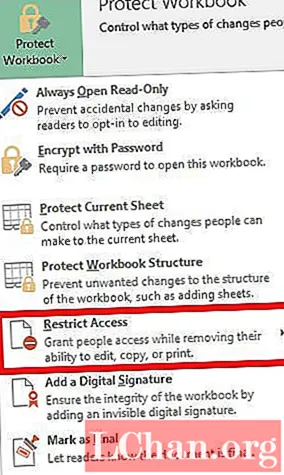
مرحلہ 2. وہاں آپ کو پابندی سے ترمیم پین کے نچلے حصے میں تحفظ اسٹاپ کا بٹن نظر آئے گا۔ اس کو منتخب کریں اور آپ کی پابندی ختم ہوجائے گی۔
3. ورک بک کا ڈھانچہ پاس ورڈ
اگر آپ دوسرے صارفین کو ورک شیٹس کو شامل کرنے ، منتقل کرنے ، حذف کرنے ، چھپانے اور نام بدلنے سے روکنا چاہتے ہیں تو ، آپ پاس ورڈ کے ذریعہ اپنے ایکسل ورک بک کی ساخت کی حفاظت کرسکتے ہیں۔ یہ پاس ورڈ صرف اس ڈھانچے کی حفاظت کرتا ہے جس میں ورک شیٹ کا مواد نہیں ہے۔ ورک بک کا ڈھانچہ پاس ورڈ ہٹانے کے ل you ، آپ کو قدم بہ قدم آگے بڑھنے کی ضرورت ہوگی۔
مرحلہ 1. ایکسل 2010 میں خفیہ کردہ دستاویز کھولیں۔
مرحلہ 2. ورک بک کی ساخت کو غیر محفوظ کرنے کے ل File ، فائل> معلومات> دستاویز کی حفاظت کریں> ورک بک کی ساخت کی حفاظت کریں۔

مرحلہ 3. ڈائیلاگ باکس میں ان پٹ پاس ورڈ پیش ہونے اور دستاویز کو محفوظ کریں۔

آپ کی ورک بک کی ساخت کا تحفظ بند ہوجائے گا اور اب آپ اس ڈھانچے کو بھی دوبارہ خفیہ کرسکتے ہیں۔
4. ورک شیٹ پاس ورڈ
ورک شیٹ کا پاس ورڈ صارف کو ورک شیٹ میں ڈیٹا کو تبدیل ، منتقل ، یا حذف کرنے سے روکتا ہے۔ ورک شیٹ کے تحفظ سے ، آپ شیٹ کے صرف کچھ حص partsوں کو قابل تدوین کرسکتے ہیں اور صارف شیٹ میں کسی بھی دوسرے خطے میں ڈیٹا میں ترمیم نہیں کرسکیں گے۔ اگر یہ پاس ورڈ فعال ہوگیا ہے اور اس سے چھٹکارا حاصل کرنا چاہتے ہیں تو یہ بہت آسان ہے۔ ذیل کے طریقہ کار پر عمل کریں اور آپ کا تحفظ بند ہوجائے گا۔
مرحلہ 1. ایکسل 2010 کے ساتھ خفیہ کردہ ایکسل دستاویز کو کھولیں۔ مینو بار سے "جائزہ" ٹیب پر جائیں۔

مرحلہ 2. "جائزہ" ٹیب سے "غیر محفوظ شیٹ" آپشن کا انتخاب کریں۔ شیٹ کو تحفظ فراہم کرنے کے بعد ، "شیٹ کو محفوظ کریں" کے اختیارات کو "غیر محفوظ شیٹ" میں تبدیل کردیا گیا۔

مرحلہ 3. نئی ونڈو میں ان پٹ پاس ورڈ جو پاس ورڈ باکس کے ساتھ ظاہر ہوگا۔ "ٹھیک ہے" پر کلک کریں۔ اس سے آپ کی ایکسل فائل سے شیٹ کا تحفظ ختم ہوجائے گا۔
5. صرف پڑھنے کا موڈ
اگر آپ نہیں چاہتے ہیں کہ ناظرین غلطی سے آپ کی دستاویز میں ترمیم کریں تو آپ دستاویز کو صرف پڑھنے کے قابل بنا سکتے ہیں۔ صرف پڑھنے والی فائل کو پڑھا جاسکتا ہے لیکن اس میں ترمیم نہیں کی جاسکتی ہے۔ آپ کی فائل ہمیشہ صرف پڑھنے کے موڈ میں کھولی جاتی ہے ، آپ میں سے صرف پڑھنے کے موڈ سے چھٹکارا حاصل کرنا چاہتے ہیں ذیل کے طریقہ کار پر عمل کریں۔
مرحلہ 1. ایکسل دستاویز کھولیں۔ یہ صرف پڑھنے کے موڈ میں کھل جائے گا یا یہ آپ کو صرف پڑھنے کی حالت میں کھولنے کے لئے کہے گا۔
مرحلہ 2. اب فائل> معلومات> دستاویز کی حفاظت کریں> ہمیشہ پڑھنے کے لئے موڈ کھولیں۔ اس اختیار کو منتخب کریں اور صرف پڑھنے کی پابندیاں آپ کی دستاویز سے غیر فعال کردی جائیں گی۔
آپشن 2. فرسٹن ایکسل 2010 پاس ورڈ کو ہٹا دیں
اب اس امکان کا حل یہ ہے کہ جب آپ اپنے پاس ورڈ کو ایکسل فائل سے محروم کردیں تو کیا کرنا ہے؟ اگر آپ اپنا پاس ورڈ کھو گئے یا بھول گئے تو آپ کو پریشان ہونے کی ضرورت نہیں ہے۔ مائیکروسافٹ ایکسل فائل کے گمشدہ یا فراموش شدہ پاس ورڈ کی بازیابی کے لئے ایک تیز اور آسان حل ایکسل کے لئے پاس فاب Use استعمال کریں۔ یہ MS Excel 97-2016 میں تخلیق کردہ ایکسل ورک بک کی حمایت کرتا ہے۔ حملہ کرنے کی 3 طاقتور اقسام ایکسل پاس ورڈ کی بازیابی میں لپٹی ہوئی ہیں:
1. جانور پر حملہ
یہ پاس ورڈ کے ہر ممکن امتزاج کی کوشش کرتا ہے یہاں تک کہ صحیح پاس ورڈ مل جائے۔ پاس ورڈ کی بازیابی کا انجن انتہائی بہتر ہے ، لہذا مختصر پاس ورڈ فوری طور پر برآمد کیا جاسکتا ہے۔
2. ماسک اٹیک کے ساتھ بروسٹ فورس
اگر آپ کو پاس ورڈ جزوی طور پر یاد ہے تو ، آپ ان حصوں کے لئے ماسک کی علامتوں کے ساتھ ماسک لگا سکتے ہیں جن کو آپ یاد نہیں کرسکتے ہیں ، اس سے بروسٹ فورس حملے کے مقابلے میں بازیافت کا وقت موثر انداز میں کم کرنے میں مدد ملے گی۔
3. لغت حملہ:
چونکہ بہت سے لوگ پاس ورڈ کے لئے باقاعدہ الفاظ یا فقرے استعمال کرتے ہیں ، لہذا لغت سے ہر لفظ کو آزما کر ایک لغت حملہ کرتے ہیں جس سے آپ کا قیمتی وقت بچ جائے گا۔
اسے استعمال کرنے کے لئے کوئی تکنیکی مہارت درکار نہیں ہے۔ ایکسل کے لئے پاس فاب کو استعمال کرنے کے لئے یہ ہدایت نامہ موجود ہے۔
مرحلہ نمبر 1. ایکسل کیلئے پاس فاب کھولیں اور ایکسل پاس ورڈ فنکشن کے مرکزی انٹرفیس پر جائیں۔ اب اپنے پاس ورڈ سے محفوظ ایکسل ورک بک کو درآمد کرنے کے ل Add شامل کریں پر کلک کریں۔

مرحلہ 2. چونکہ فائل کو کامیابی کے ساتھ شامل کیا گیا ہے آپ کو فائل کی عام معلومات: سائز ، آخری ترمیم کی تاریخ ، اور پاس ورڈ مل جائے گا۔ اگلا مرحلہ پاس ورڈ کریک کی قسم کو منتخب کرنا ہے۔

مرحلہ 3۔ ایک بار جب آپ حملے کی قسم کی تصدیق کردیں تو ، پاس ورڈ کو توڑنے کے لئے "اسٹارٹ" پر کلک کریں۔مخصوص وقت کا انحصار آپ کے پاس ورڈ کی لمبائی ، پیچیدگی اور کمپیوٹر ترتیب پر ہے۔ اگر آپ کا کمپیوٹر GPU کی حمایت کرتا ہے تو ، براہ کرم آپ "اسٹارٹ" پر کلک کرنے سے پہلے GPU ایکسلریشن آپشن منتخب کریں۔

مرحلہ 4۔ ایک بار جب پاس ورڈ مل جاتا ہے تو ، ایک ڈائیلاگ ونڈو ظاہر ہوتا ہے اور آپ کا پاس ورڈ دکھاتا ہے۔ اس طرح ، آپ اپنی فائل کو غیر مقفل کرنے کیلئے پاس ورڈ استعمال کرسکتے ہیں۔

اگر آپ ابھی بھی اقدامات کے بارے میں الجھن میں ہیں تو ، ویڈیو ٹیوٹوریل یہ ہے کہ اس کو استعمال کیسے کریں:
نیچے لائن
اب آپ پاس ورڈ کھو جانے کے خوف کے بغیر بھی اپنی ایکسل فائل کو پاس ورڈ سے محفوظ کرسکتے ہیں۔ ہم نے پاس ورڈ کی بازیافت یا اسے ہٹانے کے ل different مختلف حلوں کی فہرست تیار کی ہے اور اگر آپ کو ایک پرانا خفیہ کردہ اہم ریکارڈ مل گیا ہے اور آپ نے اس کا پاس ورڈ کھو دیا ہے تو ، اسے باہر نکالیں اور مذکورہ بالا حل میں سے ایک حل نافذ کریں۔ اس کے ل You آپ کو آئی ٹی ماہر ہونے کی ضرورت نہیں ہے۔ یا کسی بھی ایکسل فائل تک رسائی حاصل کرنے کے لئے ایکسل کے لئے پاس فاب انسٹال کریں۔




